OnePlus Telefonlarda Bir Görüntüdeki İçeriği Pikselleştirme veya Bulanıklaştırma
Yayınlanan: 2023-01-03Fotoğraf ve ekran görüntüsü almak artık günlük akıllı telefon hayatımızın bir parçası. İster gelecek nesiller için bir anı yakalamak ("sosyal ağları" okuyun) veya bir şeyin kanıtı ("bunu kanıtlamak için size bir ekran görüntüsü göndereyim" türleri) olarak, nadiren kamera deklanşörüne veya düğmesine basmadığımız gün akıllı telefon ekranlarımızda olanları yakalamak için kombo gerekiyordu. Ancak çektiğimiz her fotoğraf veya ekran görüntüsü, içinde istediğimiz her şeye sahip değildir. Bazen her ikisinin de ihtiyaç duyulmayan unsurları vardır. Veya paylaşmaktan çekinmediğimiz bir şey olabilir. Bir tabeladaki kelimeler, bir mesajdaki isim veya telefon numarası, hatta bir seyircinin yüzü olabilir.
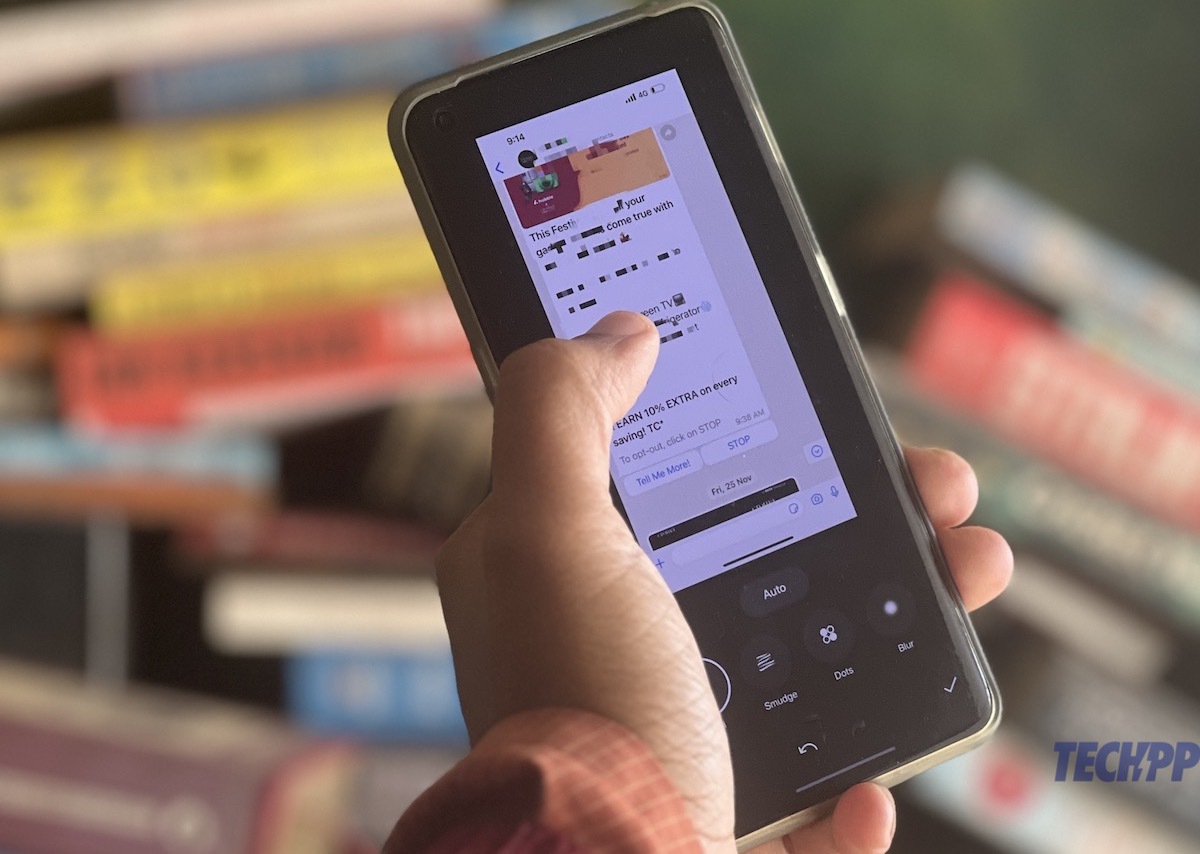
Bunu aşmanın yolları var elbette. Görüntülerin bazı kısımlarını silmenize izin veren bir dizi uygulama vardır ve Google'ın Magic Eraser'ı, nesneleri sanki hiç var olmamışlar gibi görüntülerden kaldırmakla ünlüdür, ancak bunlar yalnızca bir görüntüden bir şeyi tamamen kaldırmak istediğinizde işe yarar.
Ya tek yapmak istediğiniz bir ismi, bir numarayı ya da sadece bir yüzü gizlemekse? Kısacası, izleyicinin bir şeyin gerçekten orada olduğunu bilmesini sağlamak ama onun ne veya kim olduğunu bilmesini istemiyorsanız ne olur? Bu, genellikle ekran görüntülerini paylaşan ve kişisel bilgileri gizlemek isteyen veya belki de kendi mahremiyeti adına bir kişinin yüzünü bir fotoğrafta gizlemek isteyen bir durumdur.
İçindekiler
OnePlus Telefonlarda Bir Görüntüyü Pikselleştirme
Bunu, bir görüntüdeki içeriği pikselleştirerek veya bulanıklaştırarak yapabilirsiniz. Çoğu cihazda bunu yapmanıza izin veren uygulamalar olsa da, OxygenOS 13 çalıştıran telefonlara sahip OnePlus kullanıcıları, tesisi telefonlarına yerleştirdiler ve hatta mesajların ekran görüntülerinde otomatik ad algılamaya sahipler. Yine de tam olarak orada değil ve biraz bulunması gerekiyor. Dolayısıyla, OxygenOS 13 çalıştıran bir OnePlus telefonunuz varsa, bir görüntü veya ekran görüntüsündeki içeriği pikselleştirme yönteminiz budur.
Bir görüntüdeki içeriği pikselleştirme
1. Adım: Gidip o görseli bulun
Bölümlerini pikselleştirmek istediğiniz görüntüyü elde etmekle başlarsınız. Kamera uygulamasına gidip bir tane çekebilir veya galeriye gidebilir (Google Fotoğraflar da tamamen aynı şekilde adlandırıldığından, OnePlus cihazlarda oldukça kafa karıştırıcı bir şekilde 'Fotoğraflar' olarak adlandırılır) ve resmi seçebilirsiniz.
2. Adım: Düzenlemelere bakalım
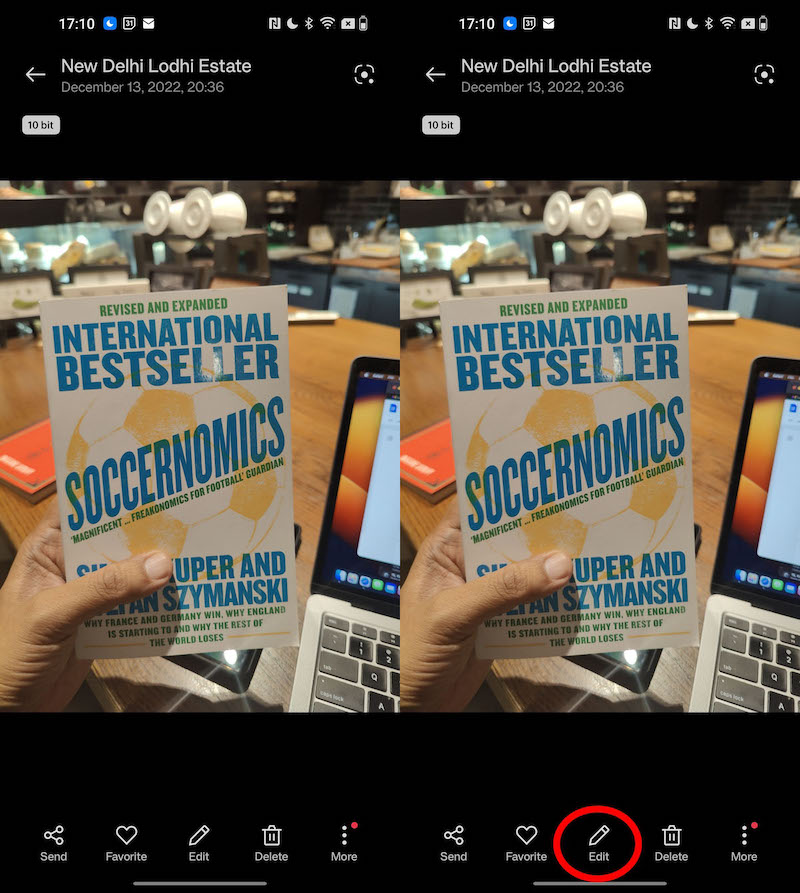
Fotoğrafınızı çektiniz mi veya aradığınızı buldunuz mu? Pekala, fotoğrafın altında birçok seçenek arasından göreceğiniz Düzenle düğmesine gitmeniz yeterli.
3. Adım: Bulanıklık zevkinizi seçin
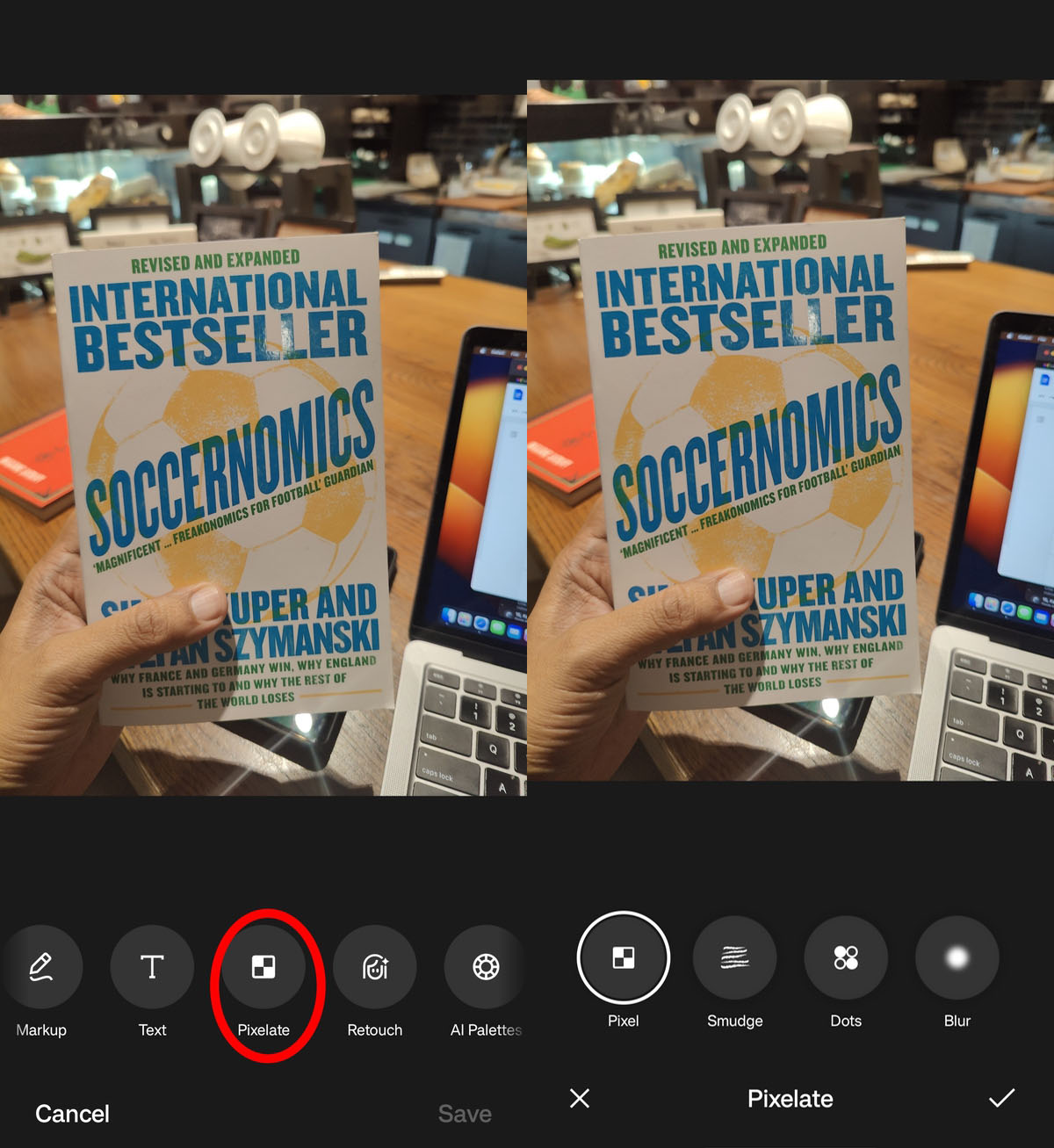
Biraz kaydırın, Pixelate seçeneği görünecektir. Bunu seçin. Şimdi dört seçenek göreceksiniz – İçeriği pikselleştiren Piksel; Adından da anlaşılabileceği gibi bulaştıran Smudge önemli; Beyazımsı noktalarla bölümü kaplayan noktalar; ve içeriği bulanıklaştıran Blur. Buradan seçim yapabileceğiniz çok şey var, ancak pikselleştirme ile gideceğiz. Pixel'i seçin.

Adım 4: Pikselleşme olsun
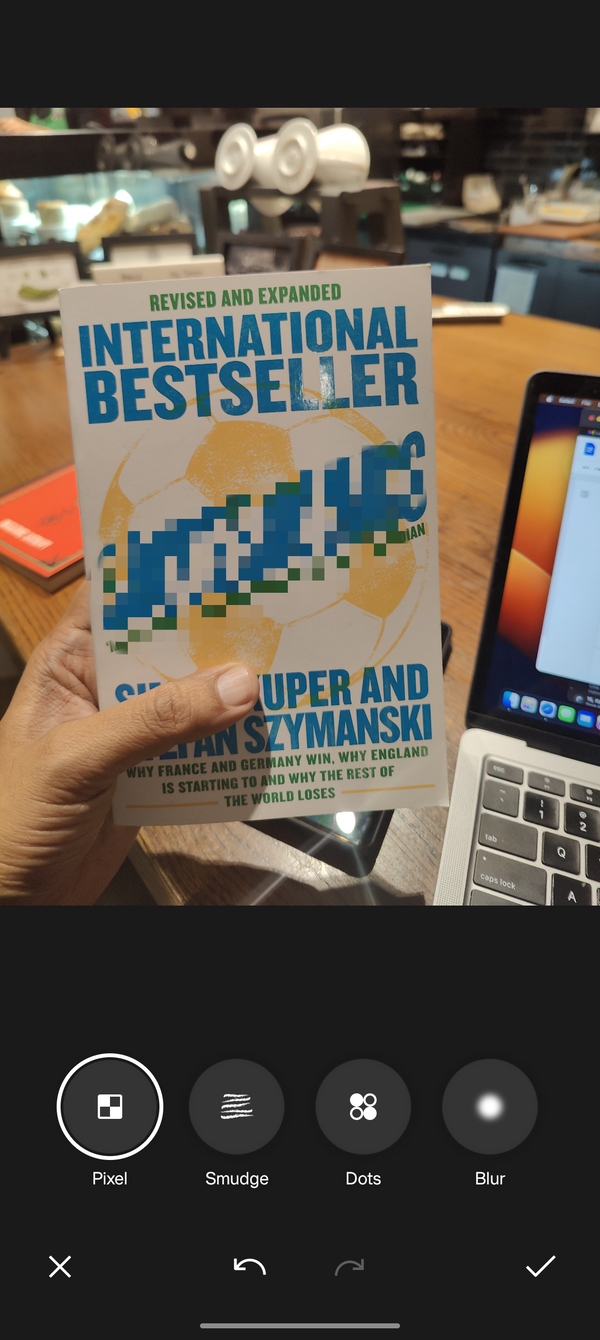
Piksel'i seçtikten sonra, parmaklarınızı pikselleştirmek istediğiniz alanlarda gezdirmeniz yeterlidir; gerekirse birden fazla pikselleştirebilirsiniz. Yanlış yaptığınızı düşünüyorsanız, pikselleşmeyi geri almak için Geri Al okuna (saat yönünün tersine eğimli bir ok) basarak başladığınız yere geri dönün.
5. Adım: Günü ve görüntüyü kaydedin
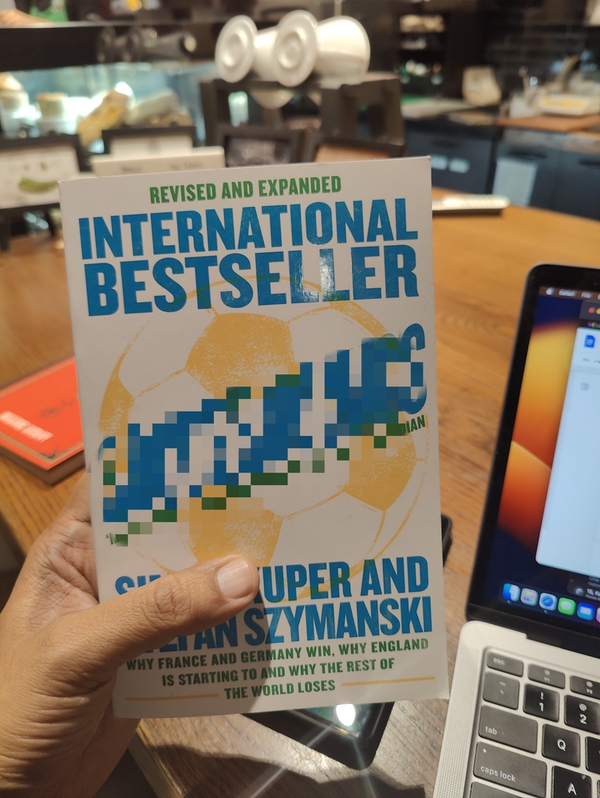
Görüntünün bir bölümünü istediğiniz gibi pikselleştirdikten sonra, Pikselleştirme ekranından çıkmak için sağ alt köşedeki onay simgesine tıklamanız yeterlidir. İşiniz bittiğinde, sağ alt köşedeki Kaydet'i seçin ve pikselli bölümleri olan bir görüntünüz olacak!
Bir ekran görüntüsünde içeriği pikselleştirme
Bir OnePlus'ta alınan bir ekran görüntüsündeki içeriği pikselleştirme işlemi biraz farklıdır. Bunu şu şekilde yaparsınız:
1. Adım: O ekranı çekin
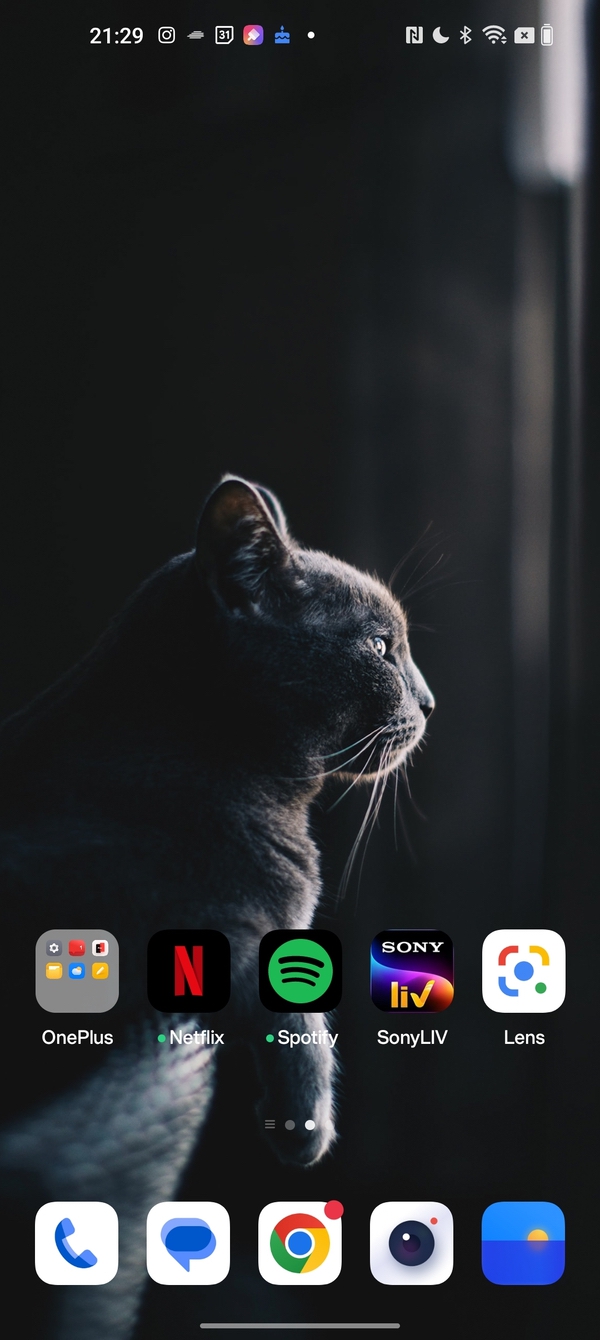
Bir ekran görüntüsü alarak işleri yoluna koyun. Bu genellikle ses kısma ve ekran kilitleme/kilit açma düğmelerine aynı anda basılarak yapılır. Ekran görüntüsü alınacak ve ekranınızın bir köşesinde görünecektir. Ekran görüntüsü düzenleme menüsüne girmek için üzerine dokunun.
2. Adım: Pikselleştirme seçeneğinizi belirleyin
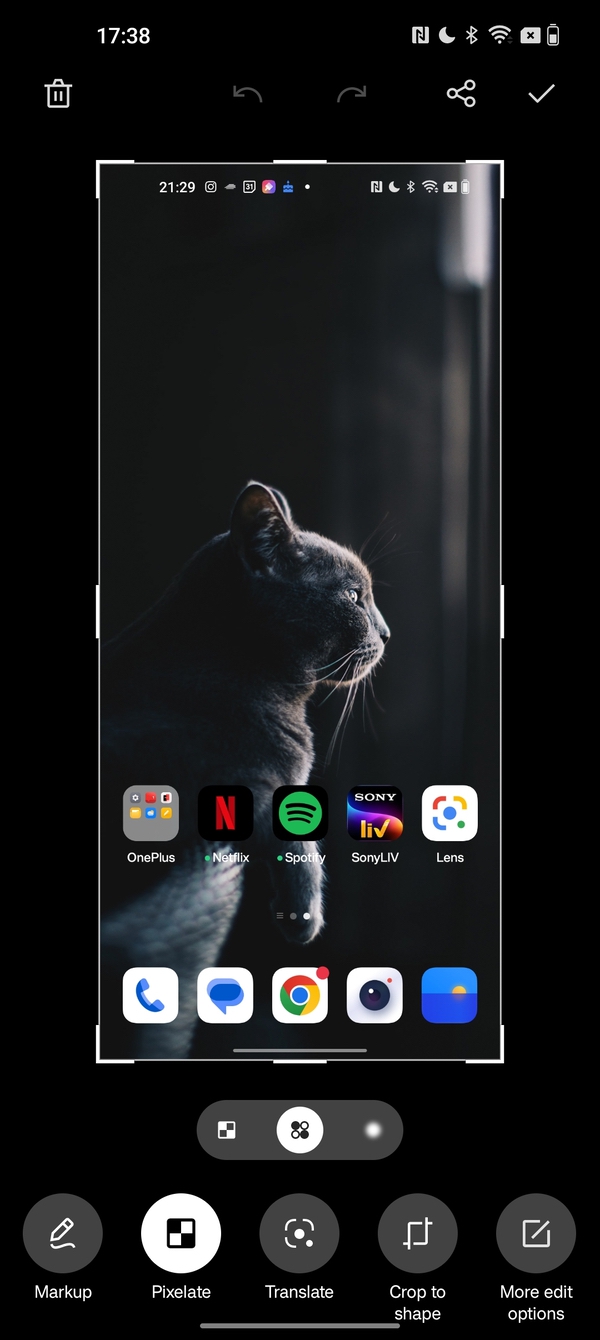
İşaretlemeden hemen sonra burada soldan ikinci seçenekte Pixelate'i göreceksiniz. Pikselleştir'e dokunmak, daha önce tartışılanla aynı olan simge biçiminde üç seçenek sunar - Pikselleştir, Noktalar ve Bulanıklaştır. Burada bir Smudge seçeneği almazsınız. Seçeneğinizi burada seçin (esas olarak bahsettiğimiz gibi Pixelate).
3. Adım: Pikselleştirin, Paylaşın veya kaydedin ve çıkın
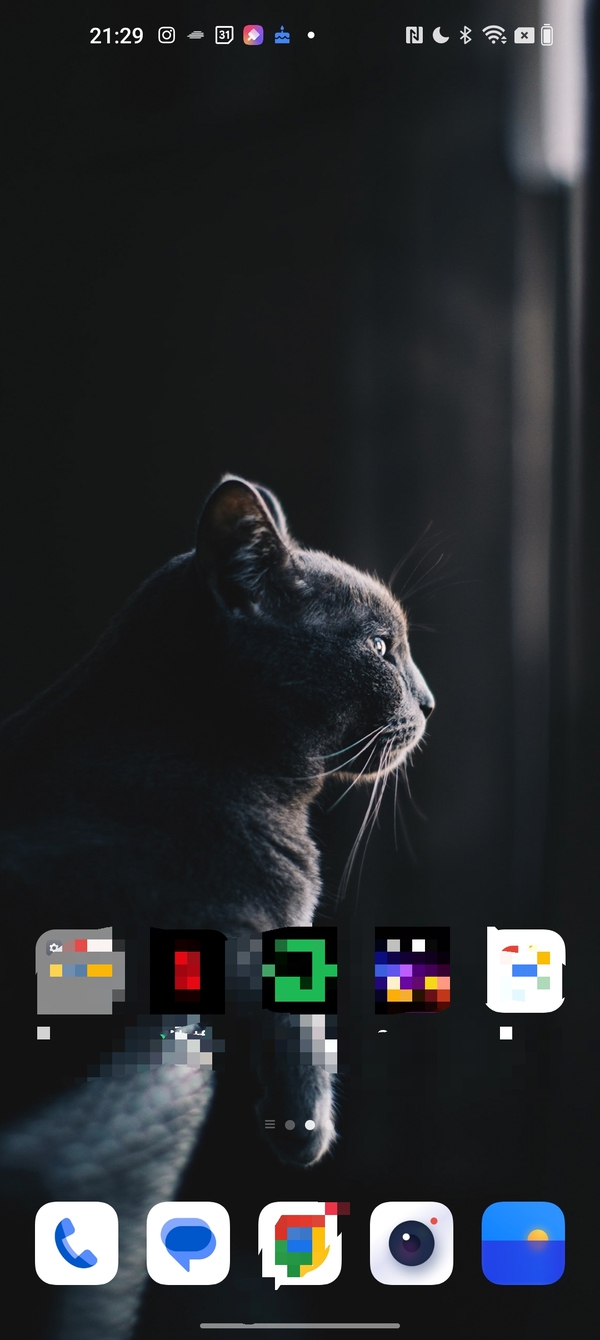
Görüntüde olduğu gibi, parmağınızı ekran görüntüsünün Pikselleştirmek istediğiniz kısmı üzerinde gezdirin. Yine, birden fazla bölge seçebilir ve ayrıca ekran görüntüsünün üzerindeki Geri Al ok seçeneğini kullanarak Pikselleştirmeyi geri alabilirsiniz. Bu yapıldıktan sonra, Paylaş simgesine veya sağ üst köşedeki onay işaretine basın. Sharr, pikselli ekran görüntünüzü paylaşabileceğiniz seçenekleri açarken, onay işaretine basmak görüntüyü galeriye kaydetmeniz yeterlidir.
Sohbet ekran görüntülerinde içeriği otomatik olarak pikselleştirme
Bu, OnePlus cihazlarında özellikle harika bir özelliktir. OnePlus telefonlar, bir sohbetin ekran görüntüsündeki adları ve profil resimlerini gerçekten algılayabilir ve bunları otomatik olarak pikselleştirebilir. WhatsApp ekran görüntüleri söz konusu olduğunda özellikle iyi çalışır. Bu şekilde kullanabilirsiniz.
1. Adım: Sohbet pencerenizin ekran görüntüsünü alın
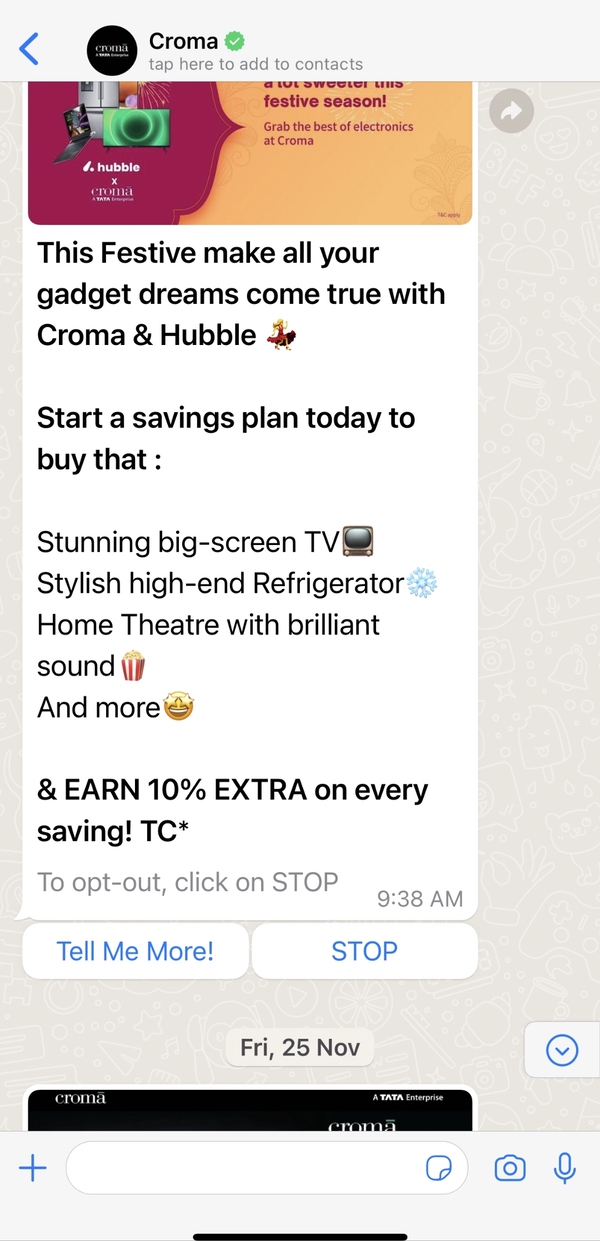
Yine, bir ekran görüntüsü almak için ekran kilitleme/kilidi açma ve ses kısma düğmelerine aynı anda basmanız yeterlidir. Bu kez galeriye kaydedin (Fotoğraflar uygulaması).
2. Adım: Düzenlemelere gidin ve otomatik mod olan Pikselleştir'i seçin
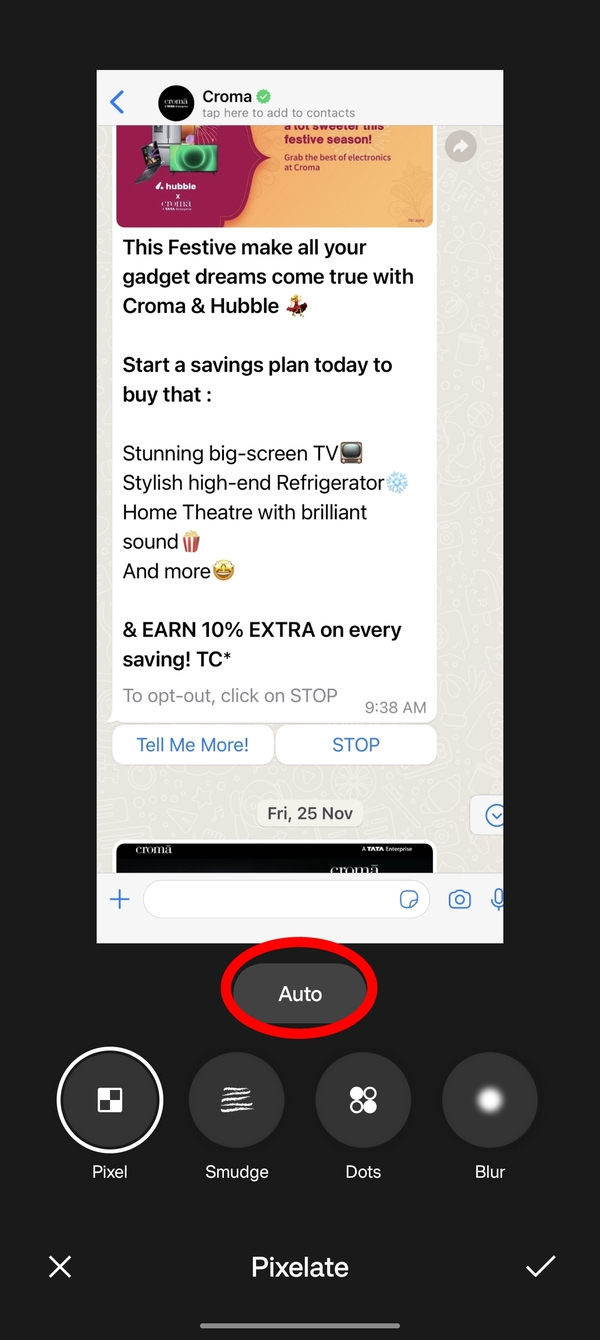
Burası ilginçleşiyor. Ekran görüntünüzü açın ve Düzenle seçeneğini seçin. Kaydırın ve Pixelate'e gidin ve onu seçin. Bu sefer, bu hikayede daha önce tartıştığımız dört normal seçeneğin hemen üzerinde bir Otomatik seçeneği göreceksiniz - Pixel, Smudge, Dots ve Blur.
3. Adım: Tamam, OnePlus, otomatik olarak pikselleştir
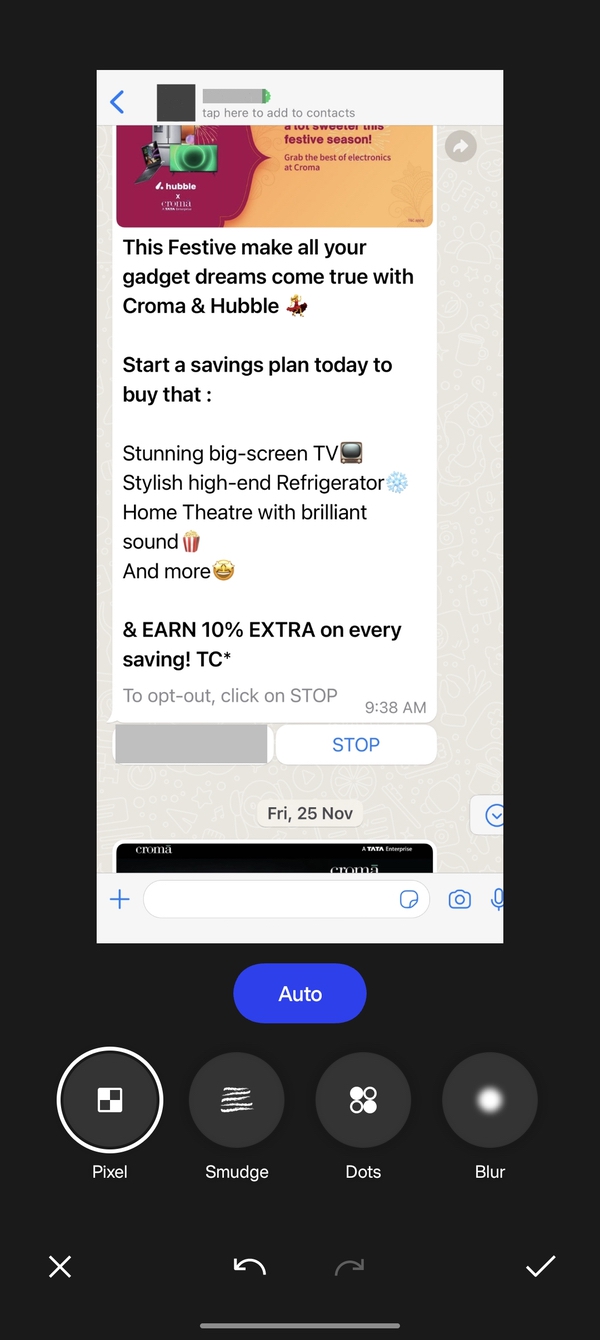
Otomatik'e dokunun, uygulama sohbet kutusundaki gönderenin adını otomatik olarak gri bir bantla kaplar ve görüntüsünü karartır. WhatsApp'ta özellikle iyi çalışıyor!
4. Adım: Gerekirse kendiniz biraz pikselleştirin ve çıkın
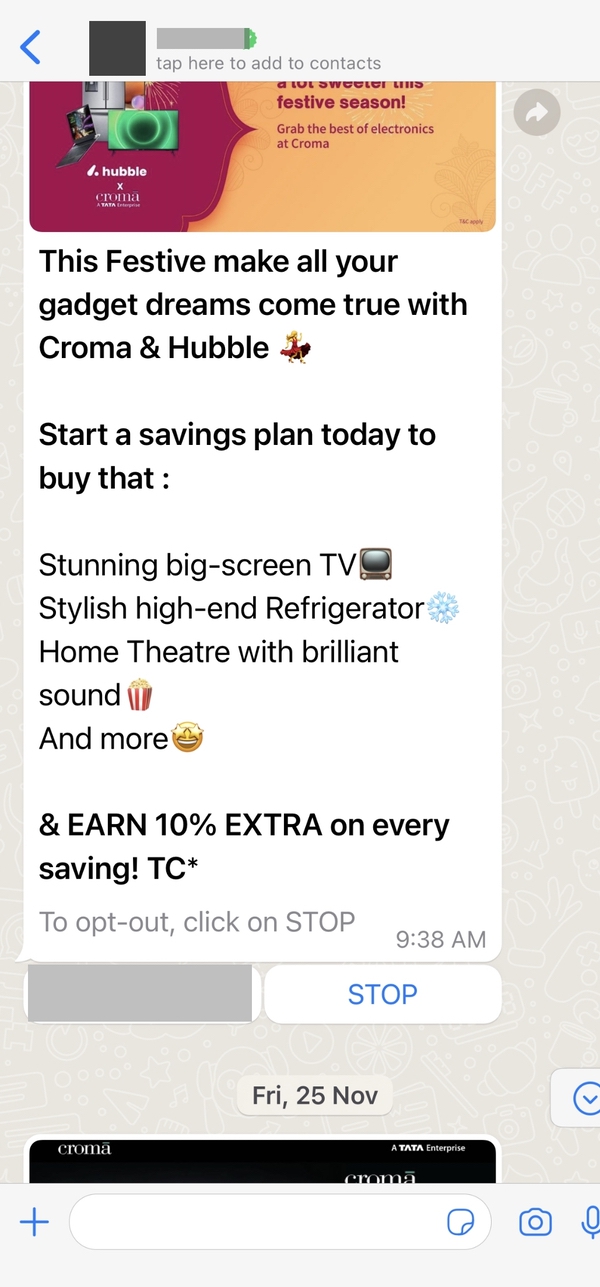
Biraz daha içeriği Pikselleştirmeniz gerekirse, bunu seçeneğinizi belirleyerek ve parmağınızı üzerinde gezdirerek yapın. İşiniz bittiğinde, sağ alt köşedeki İşaretle seçeneğine ve ardından aşağıdaki pencerede aynı köşede görünen Kaydet seçeneğine basın. Bu kadar!
